
【LINE】オープンチャットの不適切なトークを完全削除する方法を解説
Contents[OPEN]
「メンバー全員の履歴から削除」する方法
「メンバー全員の履歴から削除」とは?と思う方も多数いるかと思います。
これは管理者のみしかできないのですが、自分のトークやメンバーのトークを削除する際に、それを選択することによって他のメンバーの画面上から削除できるといった機能です。
操作方法は簡単なので、解説していきたいと思います。
手順は以下の通りです。
削除したいトークを長押ししましょう。
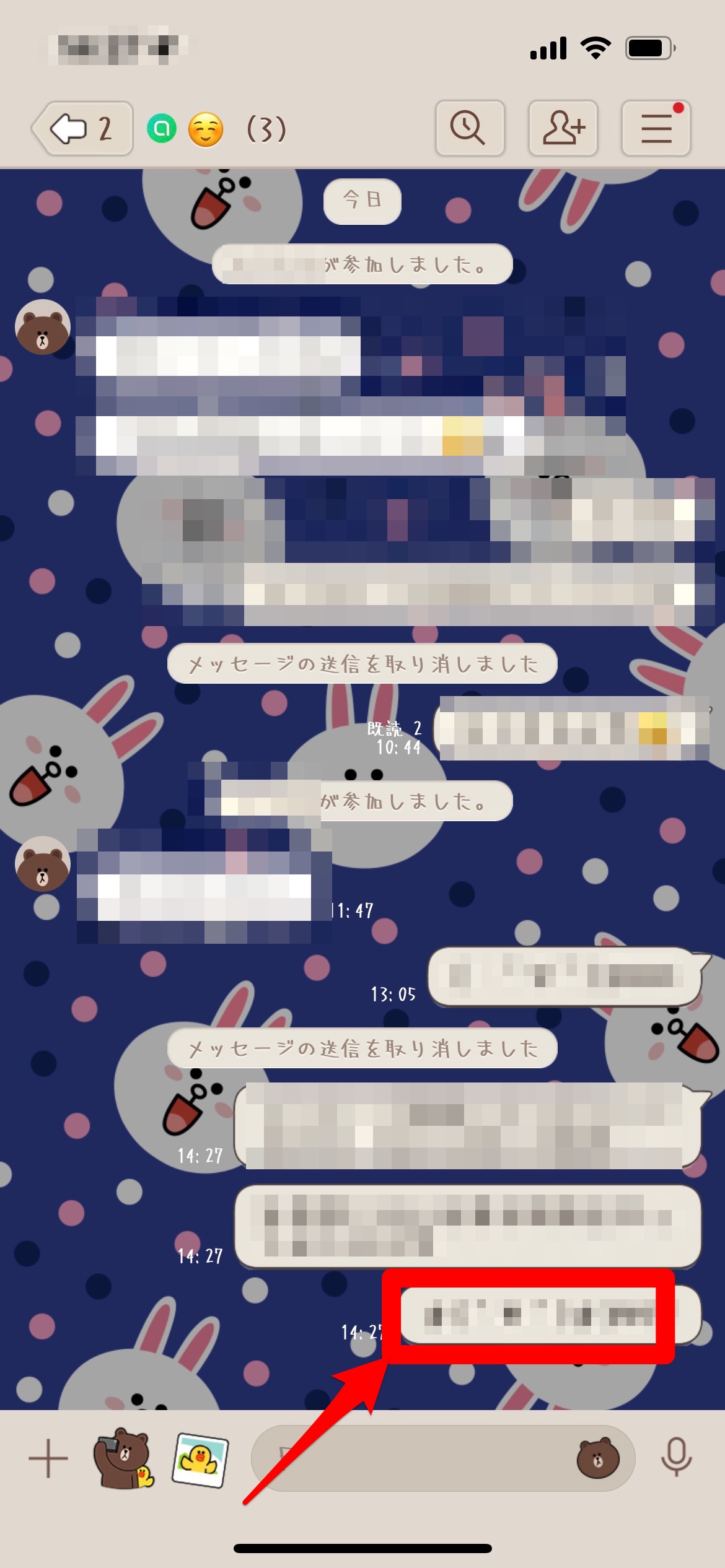
メッセージの送信取り消しするのと同様に削除したいトーク(矢印のところ)を長押しします。
メニュー一覧から「削除」をタップします。
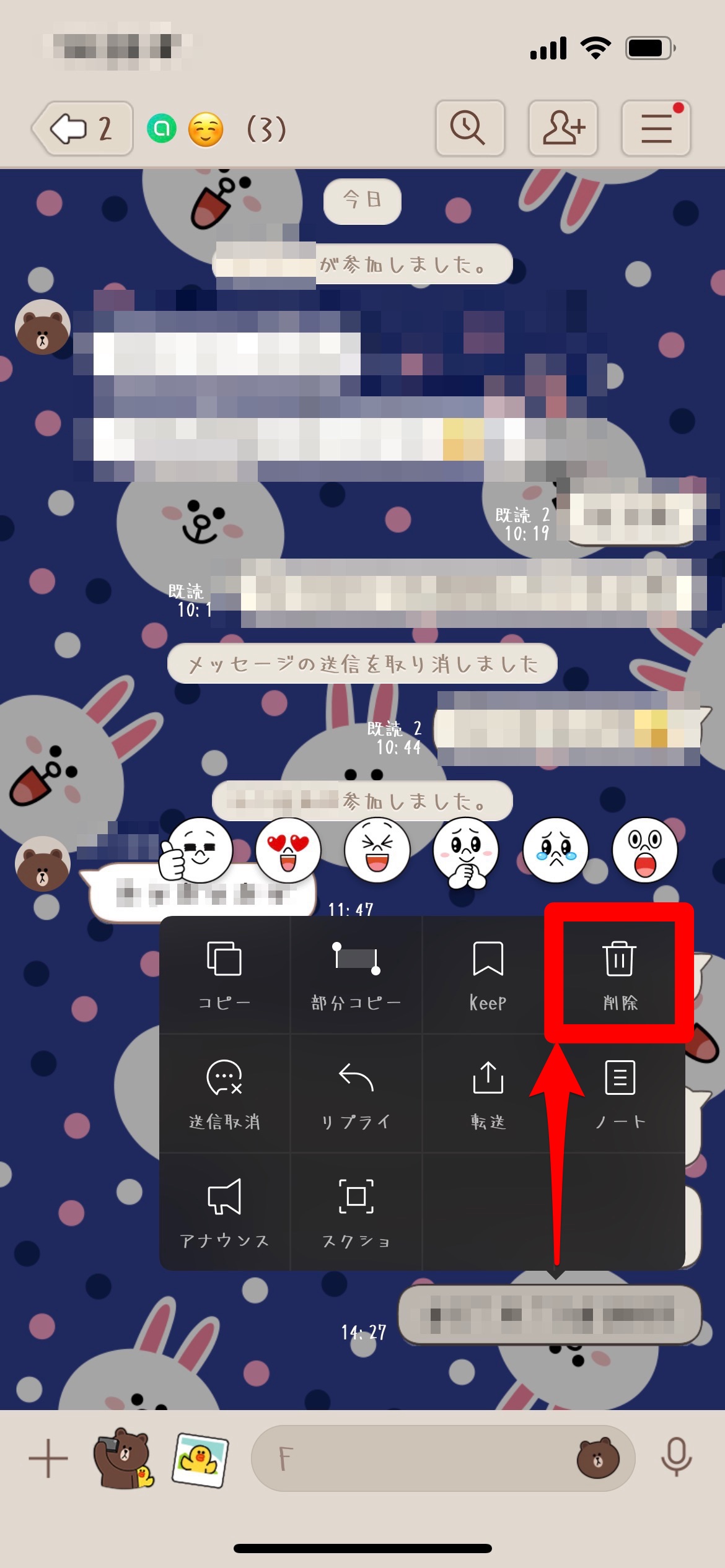
長押しすると、メニュー画面が表示されるので削除(矢印のところ)をタップしましょう。
削除するトークを選択します。
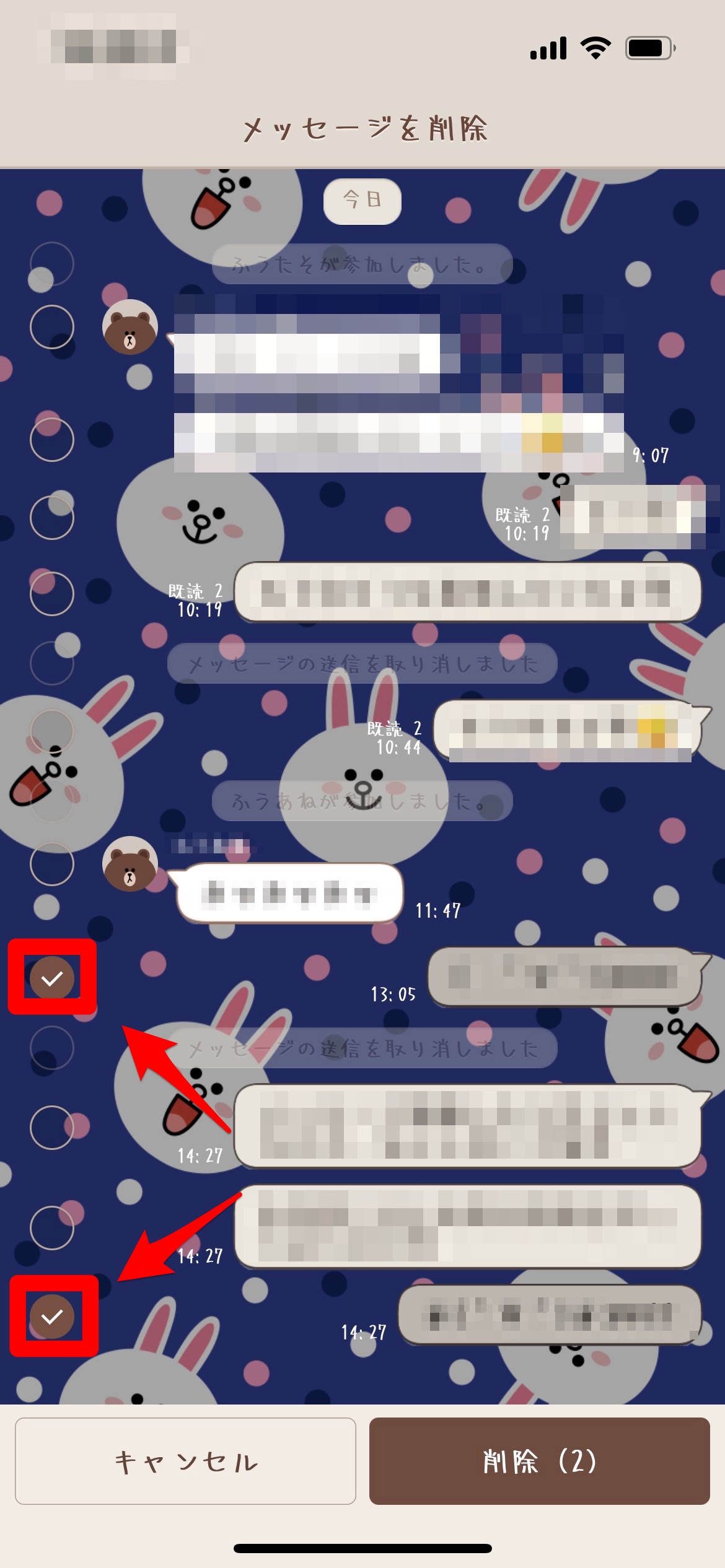
「削除」をタップした後、どのトークを削除したいか左側にチェックマークがあるので、削除したいトーク(矢印のところ)を選択します。
右下に表示されている削除ボタンをタップしましょう。
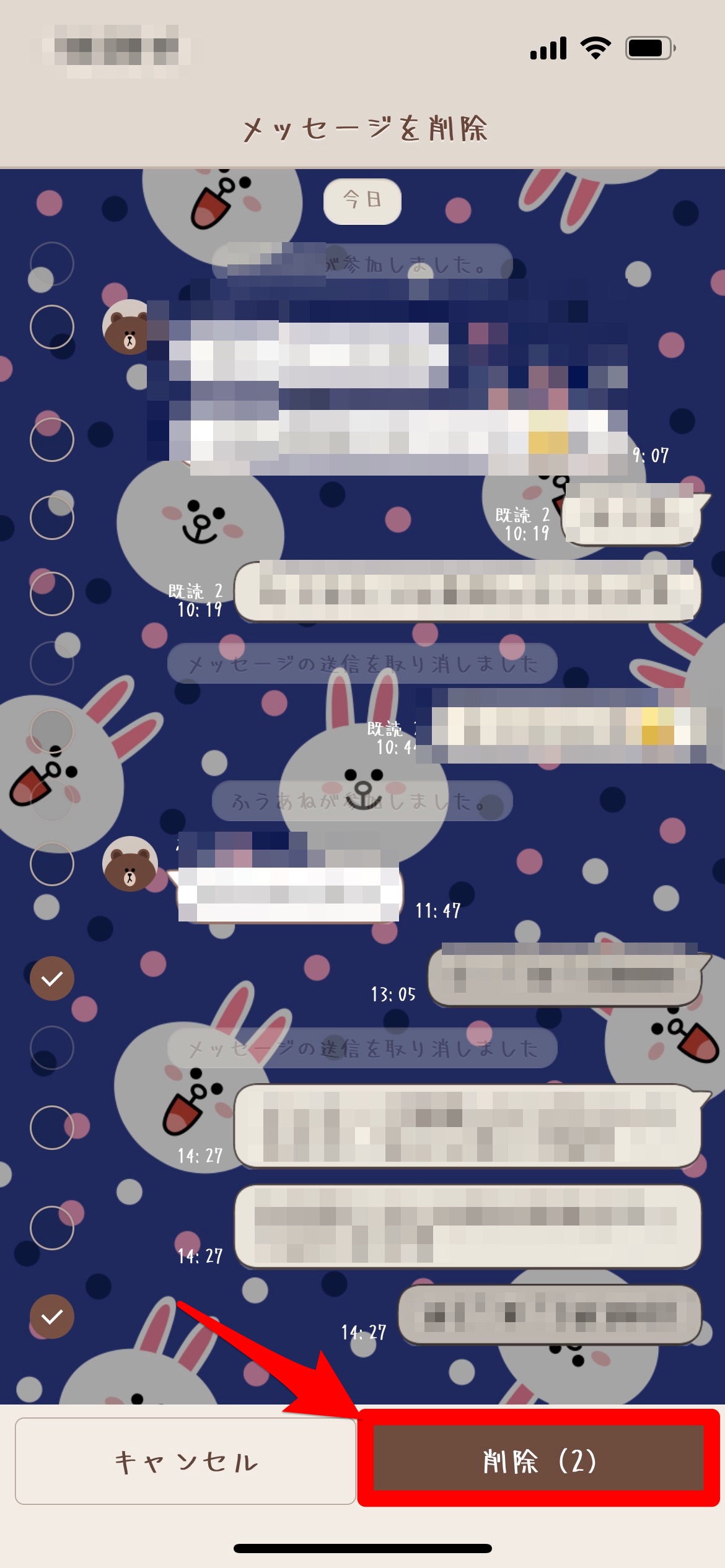
削除するトークを選択したら、右下にある削除ボタン(矢印のところ)をタップします。
「メンバー全員の履歴から削除」ボタンをタップします。
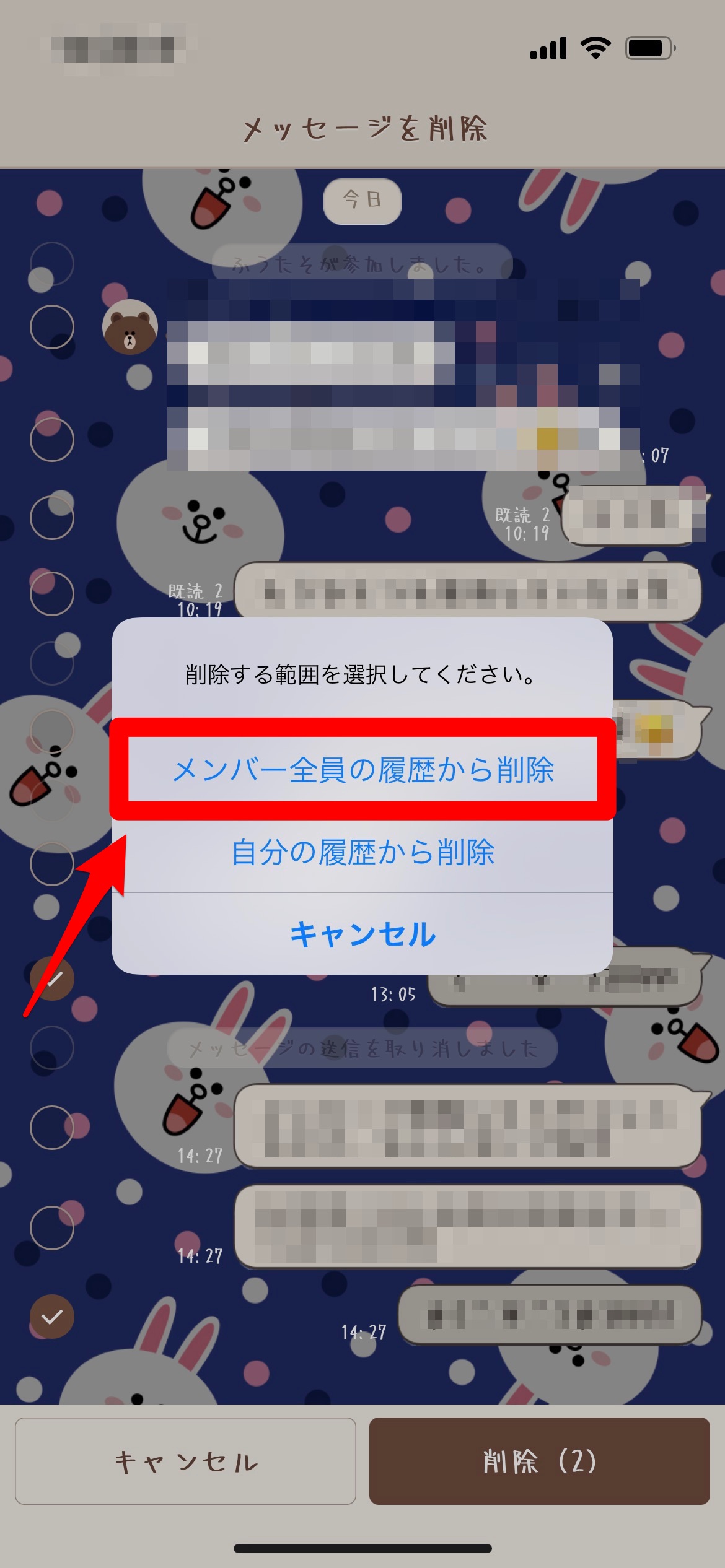
削除ボタンをタップしたあと、「削除する範囲を選択してください。」という画面が表示されるので、その一覧の中にある「メンバー全員の履歴から削除」ボタン(矢印のところ)をタップします。
確認画面が表示後、削除ボタンをタップしましょう。
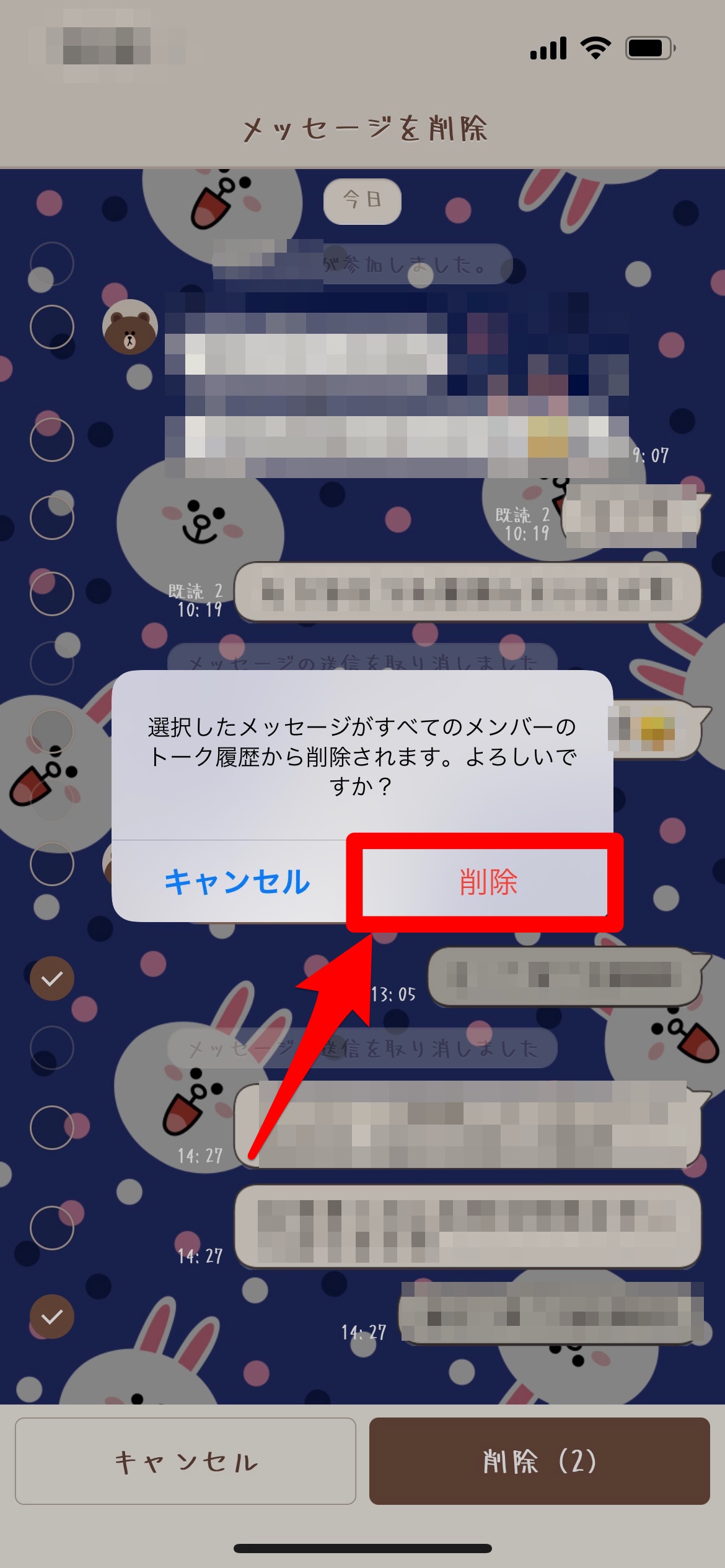
「メンバー全員の履歴から削除」ボタンをタップしたら、確認画面が表示されるので問題なければ削除ボタン(矢印のところ)をタップします。
これで削除が完了です。

削除ボタンをタップしたら削除ができます。
共同管理者でも削除できるよ
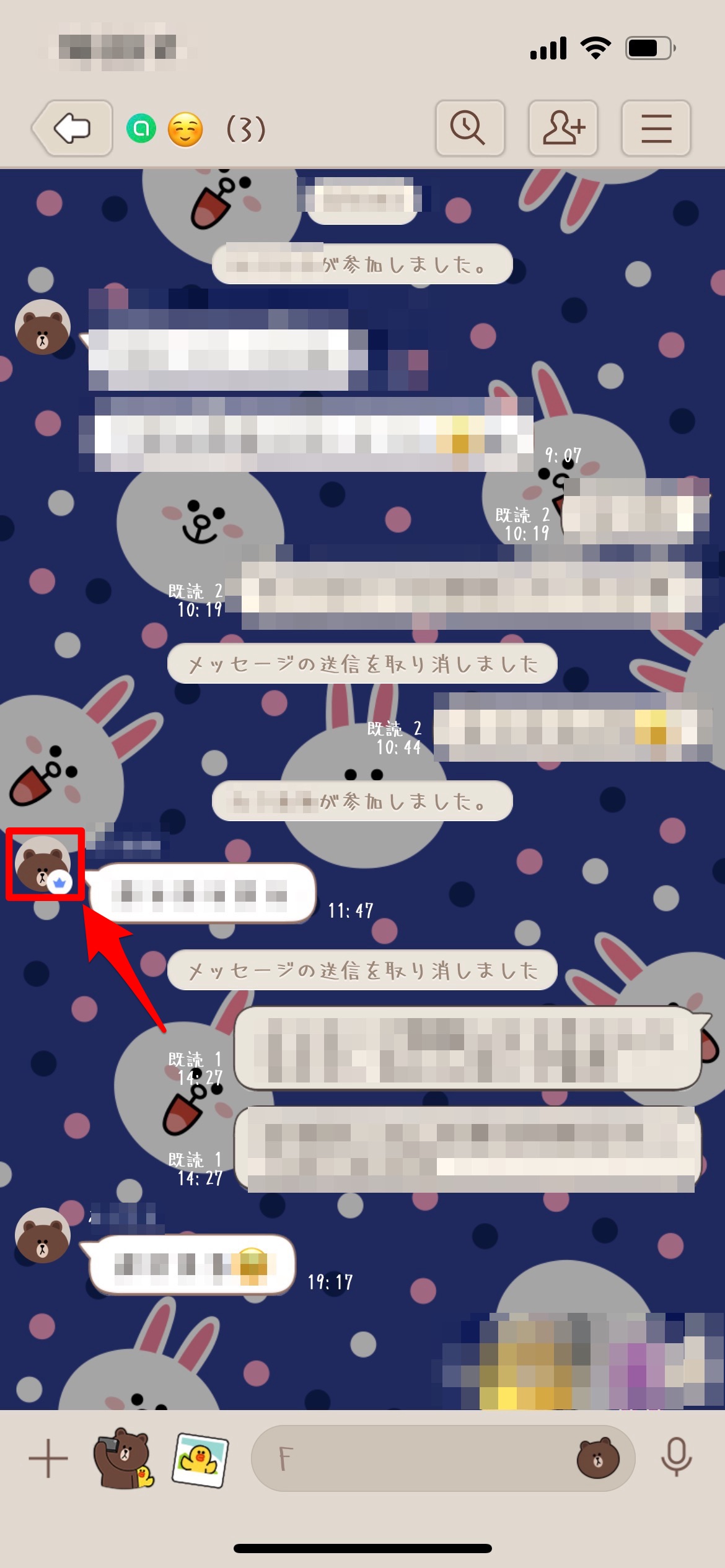
メンバーのトーク削除の際は、管理者含め共同管理者でも削除できます。
共同管理者とは管理者が、この人だったら責任者に適任だと判断した際に、共同管理者として選ばれることです。
オープンチャットは人数が沢山になればなるほど、管理が大変になってくるのでこの機能は便利な物だと言えますね。
共同管理者の見分け方は、上記画面を見て分かる通りプロフィール画面に王冠マーク(矢印のところ)が表示されている人が共同管理者になります。
【LINE】オープンチャットのトーク削除は復元できるの?
- 管理者の「完全削除」は復元不可能
- 「トーク履歴の削除」なら復元できるよ
- ≪注意≫復元できるのは自分の画面上のみ!
LINEのオープンチャットで、「間違えてトークを削除してしまった」または「トークを削除したけどそのトーク内で確認したいことがある」といったことはありませんか?
そんな時どうしたら削除したトークを見直せるのか、まず見直すこと自体可能なのか気になりますよね。
そこでオープンチャットのトークは復元可能なのか解説していきたいと思います。
管理者の「完全削除」は復元不可能
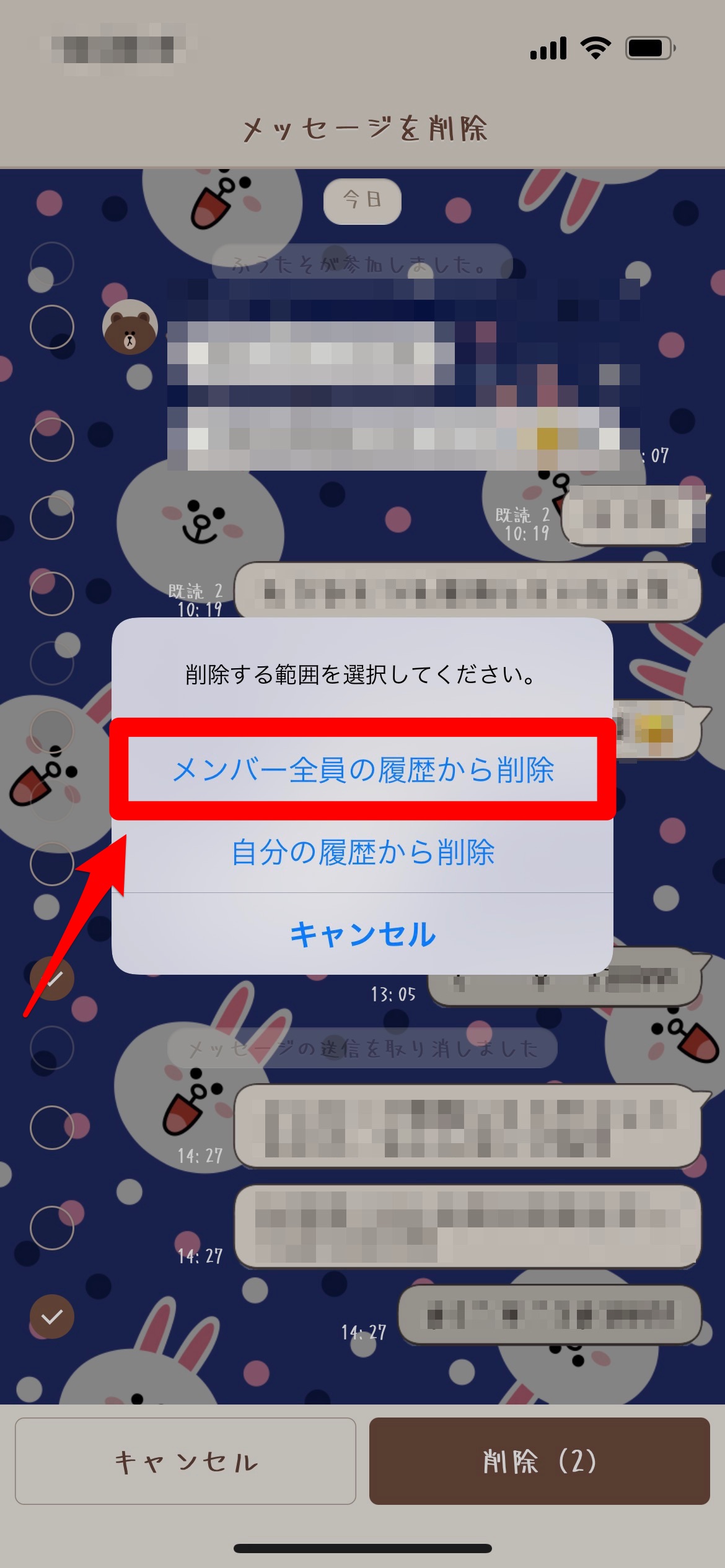
管理者の「完全削除」とはメニュー画面から削除をタップした後、サブメニューから「メンバー全員の履歴から削除」ボタン(矢印のところ)をタップすることによって「完全削除」できる機能です。
管理者のみ「完全削除」が可能ですが、これは復元不可能です。
なので、もし復元したいとなっても「完全削除」でトーク削除した場合は見直すことができないので、きちんと削除しても問題ないか確認してから削除しましょう。
「トーク履歴の削除」なら復元できるよ
「完全削除」の場合は復元不可能でしたが、「トーク履歴の削除」の場合なら復元ができます。
「トーク履歴の削除」やり方が分からない方、いらっしゃいますよね。
操作方法は簡単なので、解説していきたいと思います。
手順は以下の通りです。
まずオープンチャットを開きます。
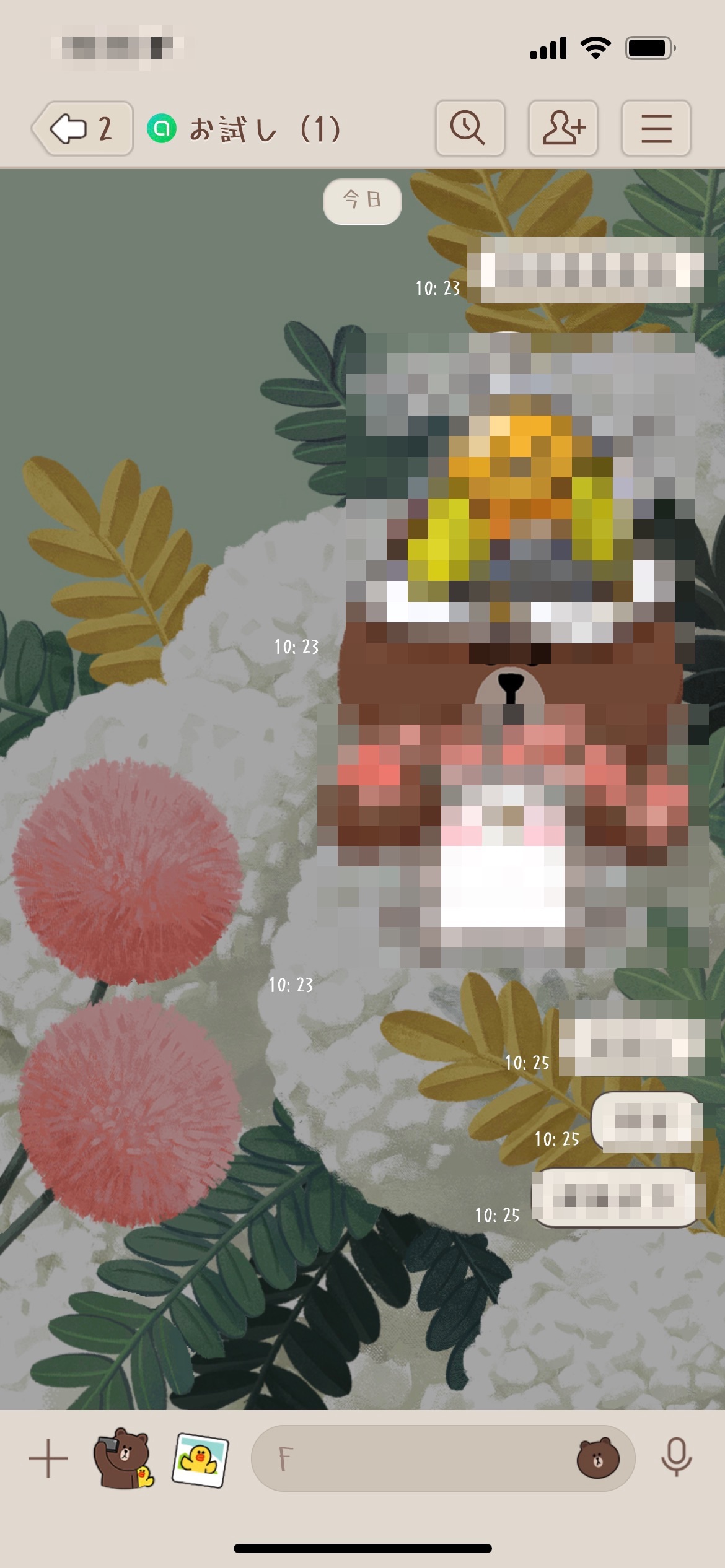
右上の三本線をタップしましょう。
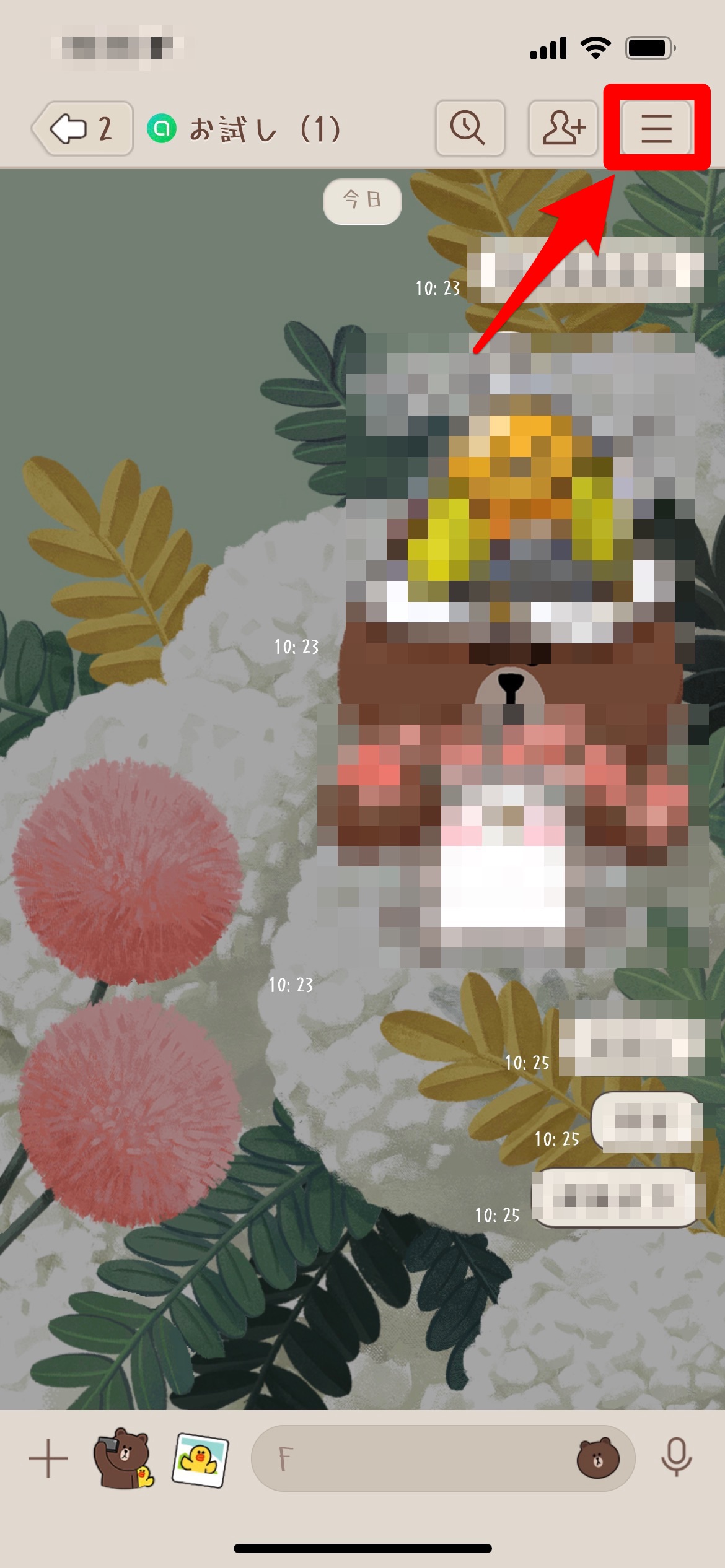
開いたら、三本線(矢印のところ)をタップして、さらに「その他」をタップします。
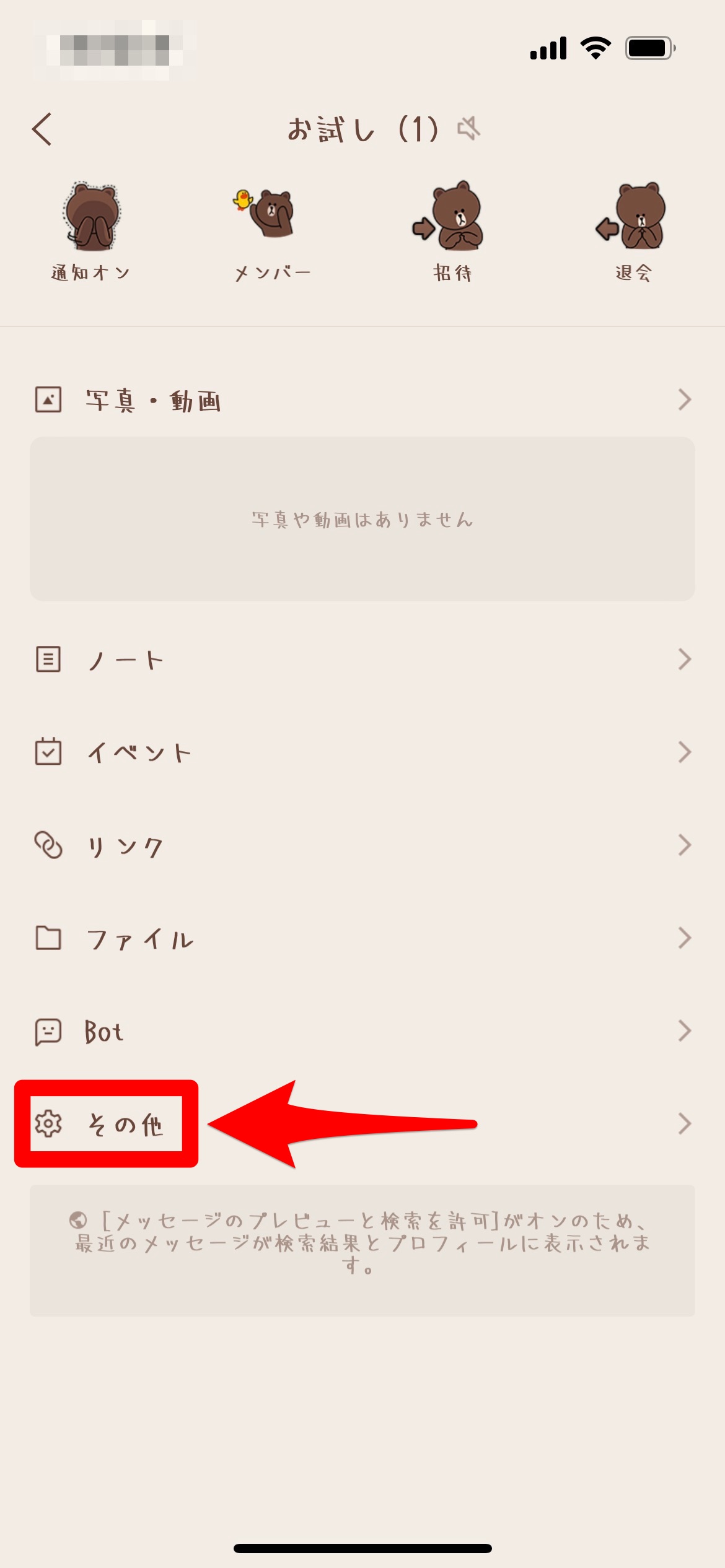
「すべてのトーク履歴を削除」をタップしましょう。
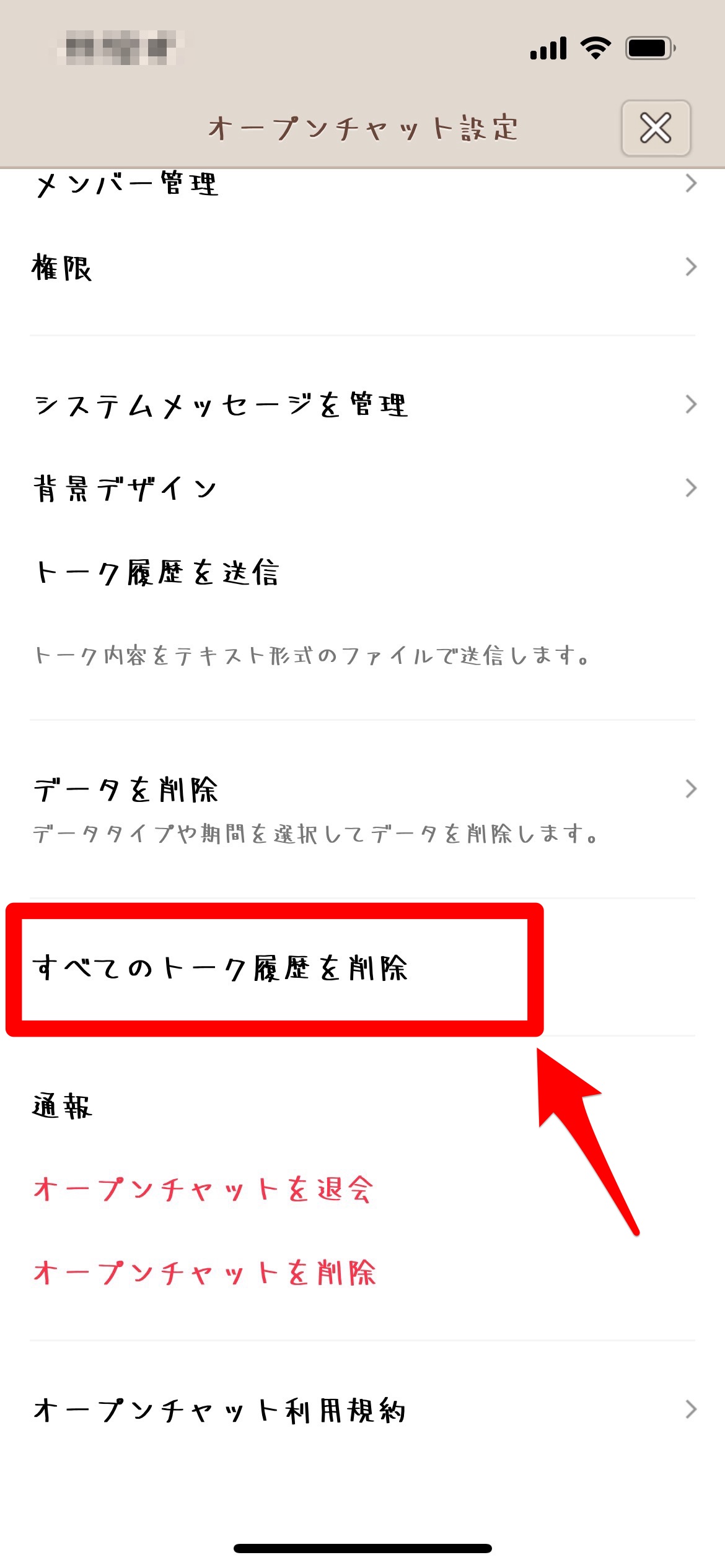
下にスワイプしていくと「すべてのトーク履歴を削除」という項目があるので、それをタップします。
「削除」ボタンをタップしましょう。
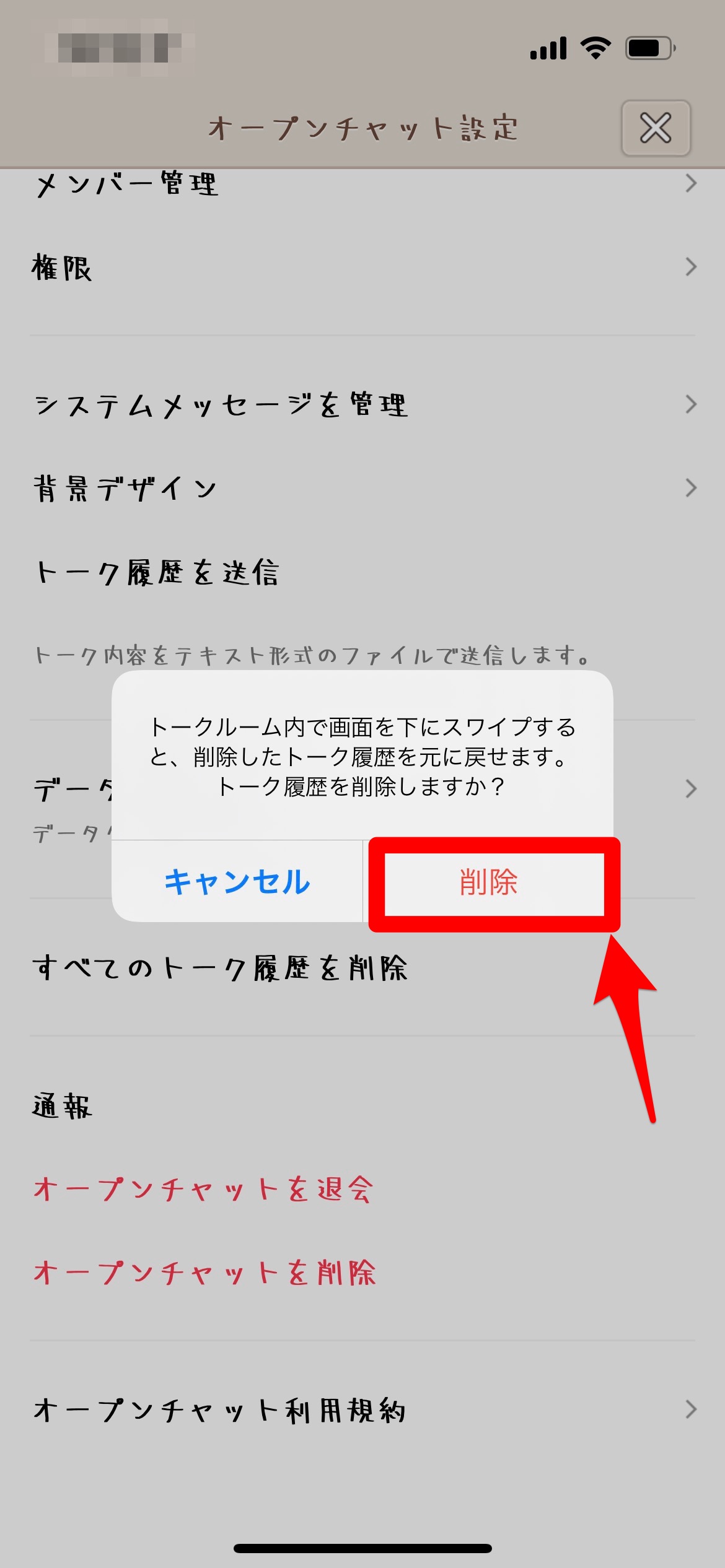
オープンチャットに戻ります。

「削除」ボタンをタップしたら、オープンチャット画面に戻ると今までのトークが消えています。
下にスワイプしてみましょう。

トークが削除されているので、下にスワイプします。
これで復元完了です。
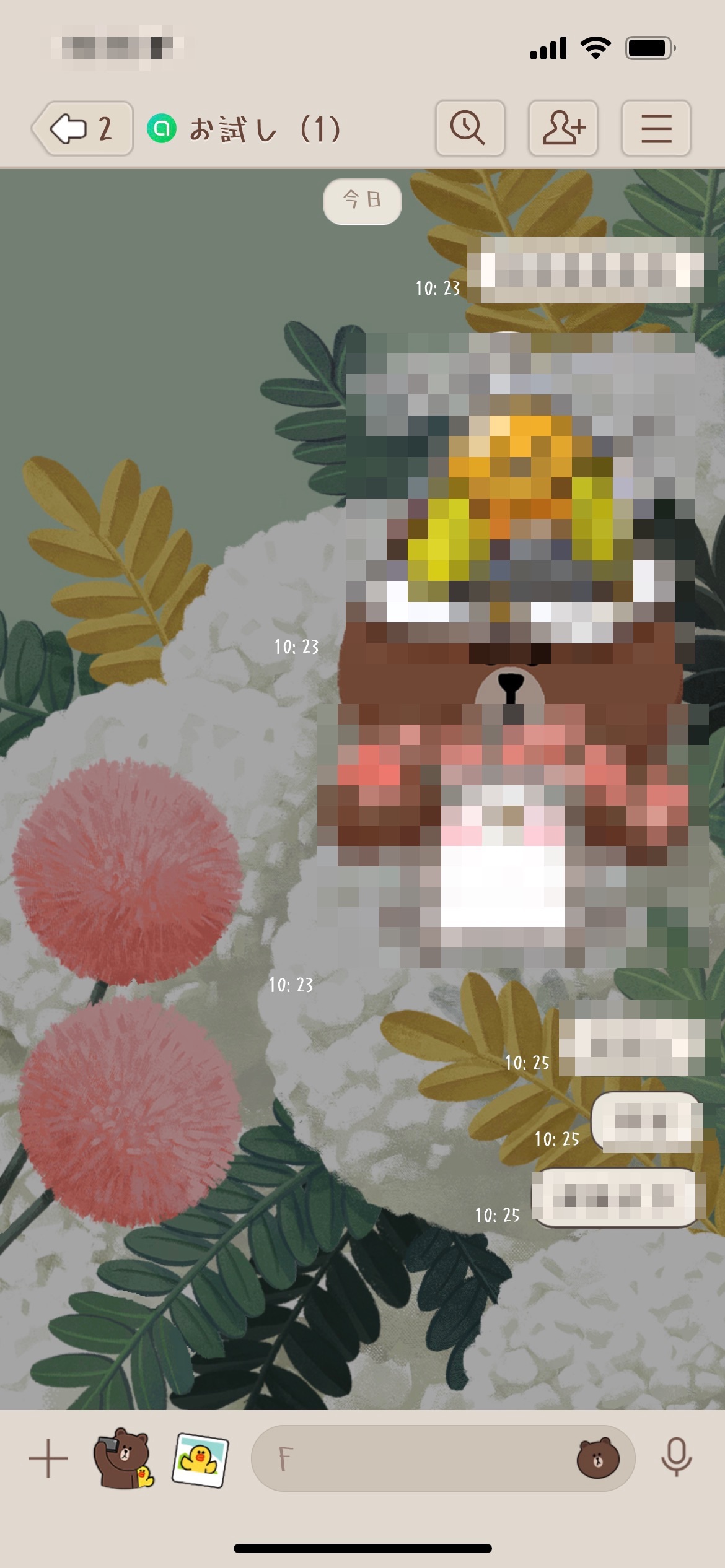
下にスワイプしたら、今までのトークが復元されています。
≪注意≫復元できるのは自分の画面上のみ!
「すべてのトーク履歴を削除」の場合は、復元可能というのは理解できましたね。
復元は可能ですが、これは自分の端末のみとなります。
なので、削除する場合は注意が必要です。